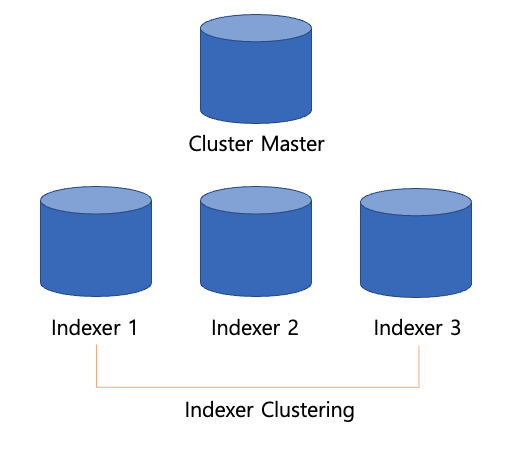
Step10에서 내용이 이어진다. 이전 포스팅을 통해 서버 구성이 덜 되었다면 이전 포스팅을 참고하여, Search Head Clustering 및 인덱서 서버를 설치한 후 진행하는 것이 좋다.
이전 포스팅을 통해 Splunk의 Indexer Clustering의 개념, Bucket과 관련된 2가지 factor에 관한 개념을 살펴 보았다. 이번에는 이 개념을 바탕으로 실제 서버를 이용해 Indexer Clustering을 설정하려고 한다.
현재 설정은 Indexer 서버가 3대, 마스터 서버 1대가 존재하는 상황이다. 여기서 이 인덱서 서버들을 클러스터링으로 묶어주는 설정을 해줄 것 이다.
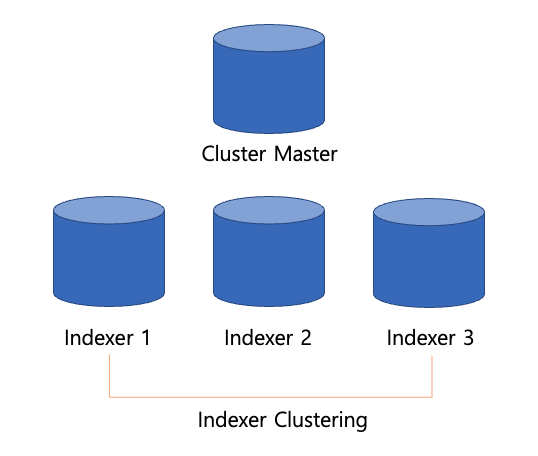
1. Splunk 인스턴스 설치
인덱서와 마스터 노드를 포함해 총 4대의 인스턴스가 필요하다. 인덱서 서버, 마스터 노드를 설치하는 과정은 Splunk Enterprise를 설치하는 과정과 같다. 먼저 Splunk Enterprise 인스턴스를 4대 생성해준다.
Step 1의 2. Splunk 인스턴스 설치 부분에서 나오는 설치 방법과 같고 이와 동일한 방식으로 4대의 인덱서를 생성해주면 된다.
2. Indexer Cluster 설정하기
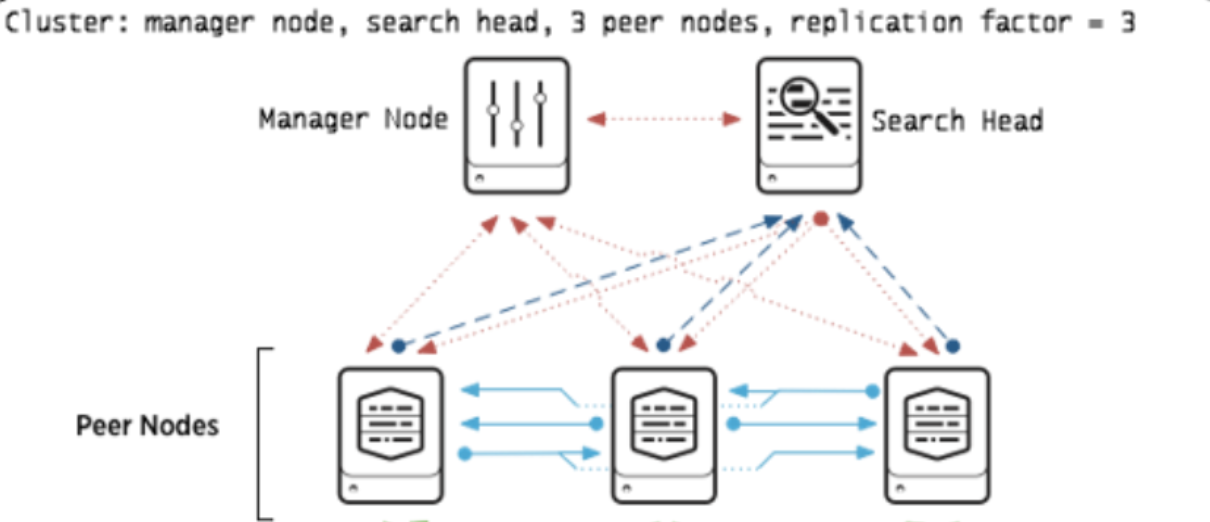
이번에 설정하는 내용은 위의 그림의 Master Node와 Peer Nodes를 설정한다.
1) Master 서버 지정
인덱서 클러스터 3개의 멤버 외에, 클러스터를 관리해주는 관리자 노드를 먼저 지정해줘야 한다.
마스터 서버로 준비한 1대를 관리자 노드로 설정한다. 직접 Splunk 인스턴스에 접속한 후 설정 > 인덱서 클러스터링을 클릭한다.
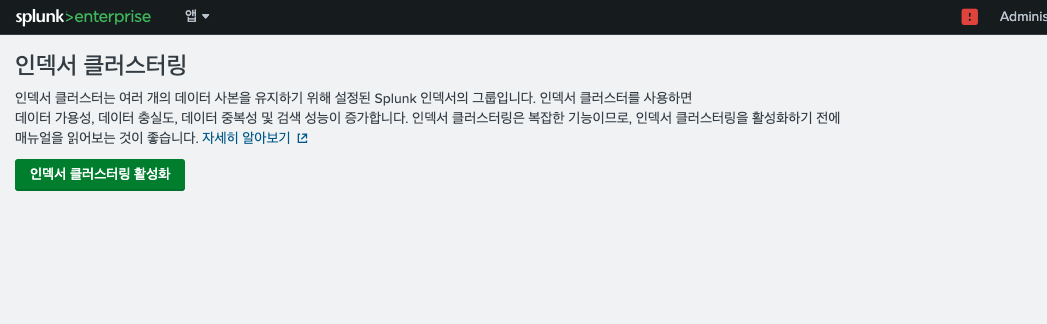
위와 같은 화면이 나오는데, 여기서 인덱서 클러스터링 활성화를 눌러준다.
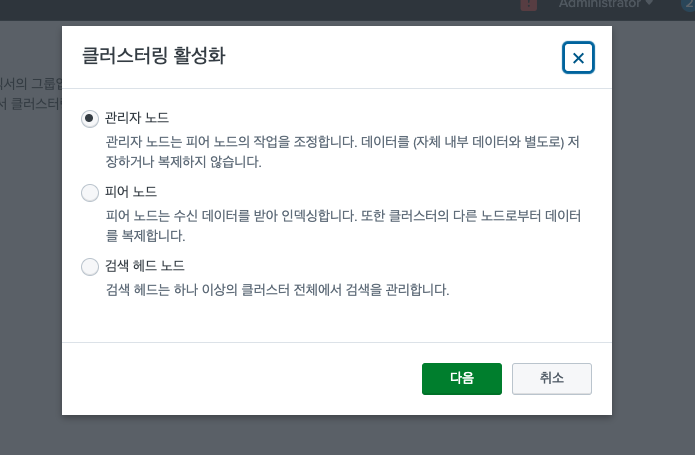
본 서버는 관리자 노드로 지정할 것 이기 때문에 관리자 노드를 누른 후, 다음을 눌러준다.
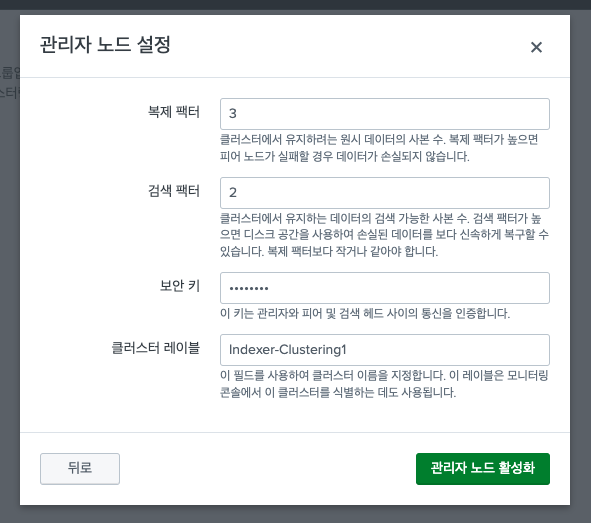
설정 정보에 다음과 같이 복제팩터, 검색팩터를 입력하는 란이 나오고 디폴트 값으로 설정해주고 넘어가겠다. 필요할 경우 별도의 값을 설정해주면 된다.
- 보안키: 관리자 노드와 다른 피어가 통신할 때에 사용하는 비밀번호이다. 필요할 경우 비밀번호를 입력해주면 된다.
- 클러스터 레이블: 모니터링 콘솔 화면에서 인덱서 클러스터의 네이밍을 어떻게 확인할지에 대한 부분이다. 간단하게 Indexer-Clustering1이라고 하겠다.
활성화를 누르고, 다시 시작을 눌러준다. 이후 설정> 인덱서 클러스터링 화면에 접속 시 아래와 같은 화면이 보인다.
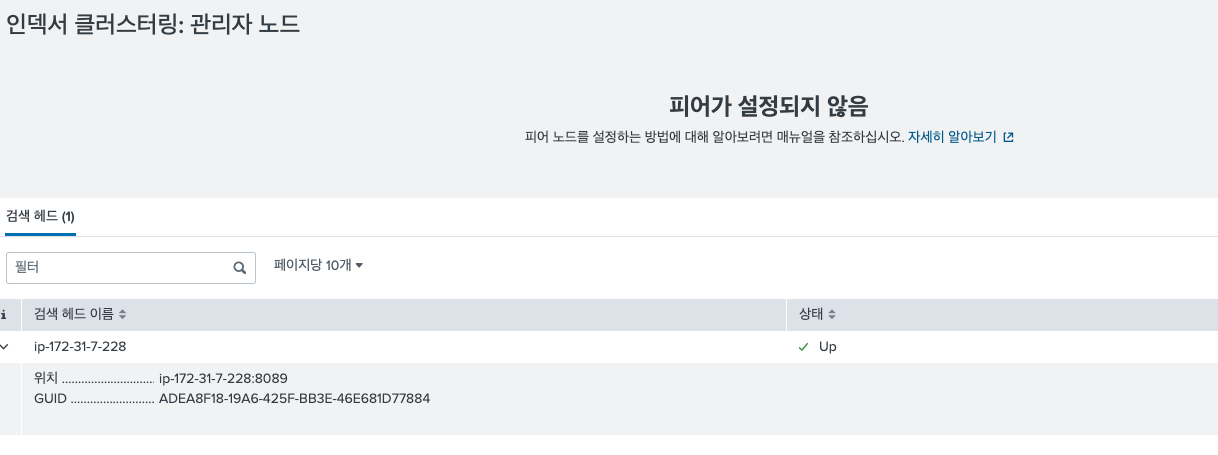
마스터 노드 설정이 완료 되었다.
2) Peer노드 설정
마스터 노드 설정 이후, 피어 노드를 설정해준다. 아래의 작업은 인덱서 1번과 ~3번에 동시에 적용하면 된다.
설정 > 인덱서 클러스터링 접속 > 인덱서 클러스터링 활성화를 누른 후
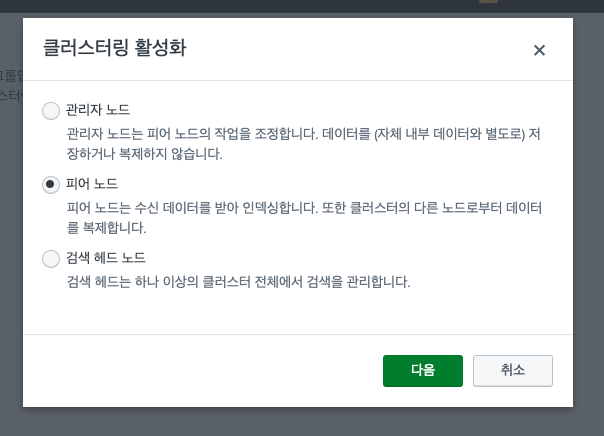
피어 노드를 눌러 다음을 눌러준다.
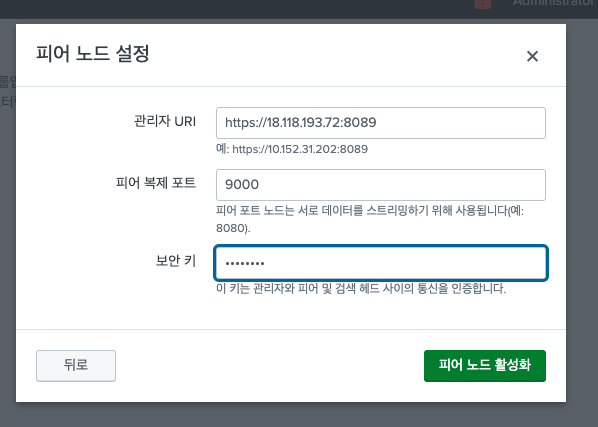
- 관리자 URI: 이전에 마스터 노드로 설정한 서버의 주소를 입력해준다. 이때 서버의 주소 + 관리포트인 8089를 입력해준다.
- 피어 복제 포트: 피어간 데이터 통신을 위해 사용할 포트 번호는 9000으로 설정해준다.(어떤 포트 번호도 가능하다.)
- 보안 키: 관리자 노드에서 설정한 비밀번호를 입력해준다.
내용을 입력 후 활성화를 눌러준다.
3) Master 노드에서 설정 정상 확인
그 다음 마스터 노드에 접속하여 현재 인덱서 현황을 확인한다.
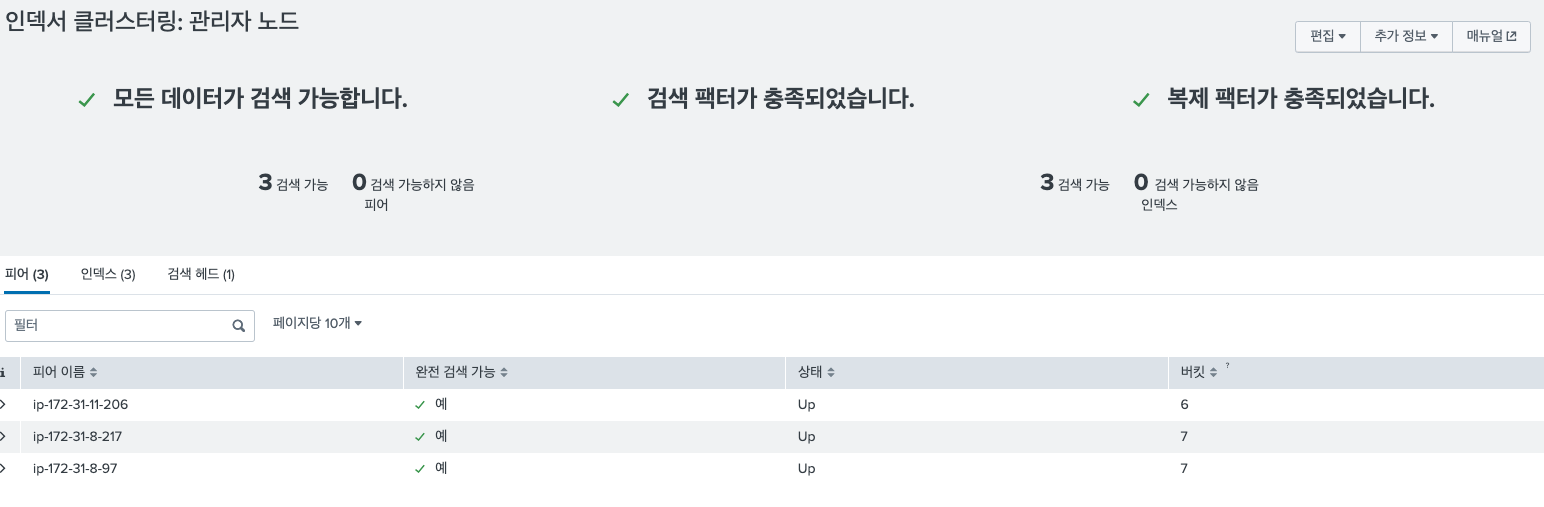
3대가 모두 정상 설정되었다면 위와 같은 화면을 확인할 수 있다.
이렇게 되면 인덱서 클러스터링이 제대로 설정이 된 것 이다.
여기까지 인덱서 클러스터링을 설정하는 방법을 알아봤다. 다음에는 설정한 인덱서 클러스터링과 서치헤드 클러스터링을 연결하는 작업을 진행하겠다.
끝이다.
